Co je spoluspráva?
Spoluspráva je jedním z primárních způsobů, jak připojit stávající nasazení Nástroje Configuration Manager ke cloudu Microsoftu 365. Pomůže vám odemknout další cloudové funkce, jako je podmíněný přístup.
Spoluspráva umožňuje současně spravovat zařízení s Windows 10 nebo novějším pomocí Configuration Manageru i Microsoft Intune. Díky tomu můžete stávající investice do nástroje Configuration Manager připojit do cloudu přidáním nových funkcí. Díky spolusprávě můžete flexibilně používat technologické řešení, které je pro vaši organizaci nejvhodnější.
Když má zařízení s Windows klienta Configuration Manageru a zaregistruje se do Intune, získáte výhody obou služeb. Určujete, které úlohy (pokud nějaké) přepnete autoritu z Configuration Manageru na Intune. Configuration Manager dál spravuje všechny ostatní úlohy, včetně úloh, které nepřepnete do Intune, a všech ostatních funkcí Configuration Manageru, které spoluspráva nepodporuje.
Můžete také pilotovat úlohu se samostatnou kolekcí zařízení. Pilotní nasazení umožňuje otestovat funkce Intune s podmnožinou zařízení před přepnutím větší skupiny.
Poznámka
Pokud současně spravujete zařízení pomocí Configuration Manageru i Microsoft Intune, označuje se tato konfigurace jako spoluspráva. Když spravujete zařízení pomocí nástroje Configuration Manager a zaregistrujete se do služby MDM třetí strany, označuje se tato konfigurace jako koexistence. Mít dvě správní autority pro jedno zařízení může být náročné, pokud mezi nimi nejsou správně orchestrované. Díky spolusprávě configuration manager a Intune vyrovnávají úlohy , aby nedošlo ke konfliktům. Tato interakce se službami třetích stran neexistuje, takže existují omezení možností správy koexistence. Další informace najdete v tématu Koexistence MDM třetích stran s nástrojem Configuration Manager.
Cesty ke spolusprávě
Ke spolusprávě je potřeba dosáhnout dvěma hlavními cestami:
Stávající klienti nástroje Configuration Manager: Máte zařízení s Windows 10 nebo novějším, která už jsou klienty nástroje Configuration Manager. Nastavíte hybridní Microsoft Entra ID a zaregistrujete je do Intune.
Nová internetová zařízení: Máte nová zařízení s Windows 10 nebo novějším, která se připojují k Microsoft Entra ID a automaticky se registrují do Intune. Nainstalujete klienta nástroje Configuration Manager, abyste dosáhli stavu spolusprávy.
Další informace o cestách najdete v tématu Cesty ke spolusprávě.
Výhody
Při registraci stávajících klientů nástroje Configuration Manager do spolusprávy získáte následující okamžitou hodnotu:
Podmíněný přístup s dodržováním předpisů zařízením
Vzdálené akce založené na Intune, například restartování, vzdálené řízení nebo obnovení továrního nastavení
Centralizovaná viditelnost stavu zařízení
Propojení uživatelů, zařízení a aplikací pomocí Id Microsoft Entra
Moderní zřizování pomocí Windows Autopilotu
Vzdálené akce
Další informace o této okamžité hodnotě ze spolusprávy najdete v sérii rychlých startů ke cloudovému připojení se spolusprávou.
Spoluspráva také umožňuje orchestraci s Intune pro několik úloh. Další informace najdete v části Úlohy .
Poznámka
Spoluspráva sama o sobě není řešením pro správu vzdáleně připojených systémů Windows. Klient nástroje Configuration Manager stále potřebuje komunikovat se svou přiřazenou lokalitou. Pokud chcete spravovat vzdáleně připojené systémy Windows pomocí nástroje Configuration Manager, povolte bránu pro správu cloudu (CMG). CmG se nevyžaduje pro spolusprávu a spoluspráva se nevyžaduje s CMG, ale dají se používat společně.
Požadavky
Spoluspráva má tyto požadavky v následujících oblastech:
- Licencování
- Správce konfigurace
- Microsoft Entra ID (Microsoft Entra ID)
- Microsoft Intune
- Windows
- Oprávnění a role
Licencování
Microsoft Entra ID P1 nebo P2
Poznámka
Předplatné Enterprise Mobility + Security (EMS) zahrnuje Microsoft Entra ID P1 nebo P2 a Microsoft Intune.
Alespoň jednu licenci Intune pro přístup k Centru pro správu Microsoft Intune jako správce.
Tip
Ujistěte se, že jste účtu, který používáte pro přihlášení k tenantovi, přiřadili licenci Intune. V opačném případě se přihlášení nezdaří s chybovou zprávou Došlo k neočekávané chybě.
Možná nebudete muset kupovat a přiřazovat jednotlivým uživatelům licence Intune nebo EMS. Další informace najdete v nejčastějších dotazech k produktům a licencování.
Správce konfigurace
Spoluspráva vyžaduje podporovanou verzi aktuální větve Configuration Manageru.
K jednomu tenantovi Intune můžete připojit několik instancí Nástroje Configuration Manager.
Samotná povolení spolusprávy nevyžaduje, abyste web onboardoval pomocí Microsoft Entra ID. Ve scénáři druhé cesty vyžadují internetoví klienti nástroje Configuration Manager bránu pro správu cloudu (CMG). CmG vyžaduje, aby byl web onboardovaný do MICROSOFT Entra ID pro správu cloudu.
Microsoft Entra ID
Zařízení s Windows musí být připojená k Microsoft Entra ID. Můžou být některé z následujících typů:
Hybridní připojení Microsoft Entra, kdy je zařízení připojené k vaší místní službě Active Directory a zaregistrované pomocí vašeho Microsoft Entra ID.
Poznámka
Zařízení, která jsou zaregistrovaná jenom s Microsoft Entra ID, se spolusprávou nepodporují. Tato konfigurace se někdy označuje jako připojení k pracovišti. Musí být buď připojené k Microsoft Entra ID, nebo k hybridnímu připojení Microsoft Entra. Další informace najdete v tématu Zpracování zařízení s registrovaným stavem Microsoft Entra.
Microsoft Entra join only. Tento typ se někdy označuje jako připojený ke cloudové doméně.)
Tip
Když mluvíme s našimi zákazníky, kteří k nasazení, správě a zabezpečení svých klientských zařízení používají Microsoft Intune, často dostáváme dotazy týkající se spolusprávy zařízení a hybridních připojených zařízení Microsoft Entra. Mnoho zákazníků si tato dvě témata plete. Spoluspráva je možnost správy, zatímco Microsoft Entra ID je možnost identity. Další informace najdete v tématu Principy hybridního ID Microsoft Entra a scénářů spolusprávy. Cílem tohoto blogového příspěvku je vysvětlit hybridní připojení a spolusprávu Microsoft Entra, jak fungují společně, ale nejsou to stejné věci.
Intune
Windows
Aktualizujte svá zařízení na podporovanou verzi Windows 11 nebo Windows 10. Další informace najdete v tématu Přijetí Windows jako služby.
Oprávnění a role
| Akce | Potřeba role |
|---|---|
| Nastavení brány pro správu cloudu v Nástroji Configuration Manager | Azure Subscription Manager |
| Vytváření aplikací Microsoft Entra z Configuration Manageru | Globální správce Microsoft Entra ID |
| Import aplikací Azure v Configuration Manageru |
Úplný správce Configuration Manageru Nepotřebujete žádné další role Azure. |
| Povolení spolusprávy v nástroji Configuration Manager | Uživatel Microsoft Entra Úplný správce Nástroje Configuration Manager s právy pro všechny obory |
Další informace o rolích Azure najdete v tématu Vysvětlení různých rolí.
Další informace o rolích nástroje Configuration Manager najdete v tématu Základy správy na základě rolí.
Workloady
Úlohy nemusíte přepínat nebo je můžete provádět jednotlivě, až budete připravení. Configuration Manager dál spravuje všechny ostatní úlohy, včetně úloh, které nepřepnete do Intune, a všech ostatních funkcí Configuration Manageru, které spoluspráva nepodporuje.
Spoluspráva podporuje následující úlohy:
Zásady dodržování předpisů
Zásady služby Windows Update
Zásady přístupu k prostředkům
Endpoint Protection
Konfigurace zařízení
Aplikace Office klikni a spusť
Klientské aplikace
Další informace najdete v tématu Úlohy.
Monitorování spolusprávy
Řídicí panel spolusprávy vám pomůže kontrolovat počítače, které jsou ve vašem prostředí spoluspravované. Grafy vám můžou pomoct identifikovat zařízení, která by mohla vyžadovat pozornost.
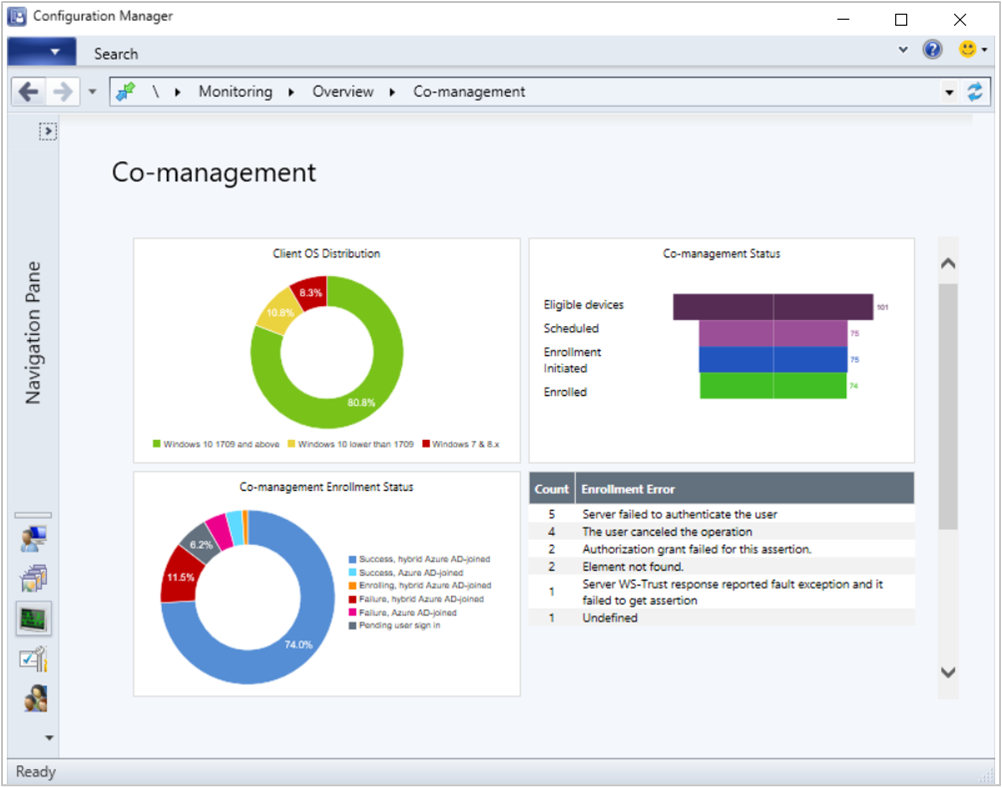
Další informace najdete v tématu Monitorování spolusprávy.